PTC Creo ParametricやPro/Eのスケッチャーでは、以前から四角形で囲んで選択ができました。但し四角で囲んだ中に完全に含まれるジオメトリだけが選択できました。Creo Parametric 4.0からは四角形にかかるジオメトリも選択できます。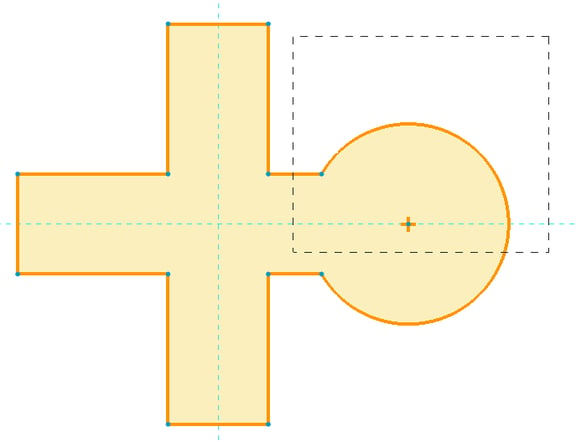
スケッチャーでの新しい領域選択
領域を描き始める位置が重要になります。
右側から四角を描くと領域にかかるジオメトリが選択されます。図では右下から領域を指定していますが、右上からでも結果は同じです。
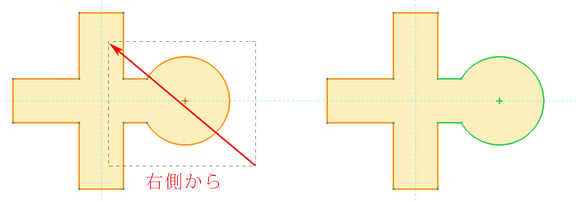
左側から四角を描くと領域に完全に含まれるジオメトリが選択されます。図では左下から領域を指定していますが、左上からでも結果は同じです。
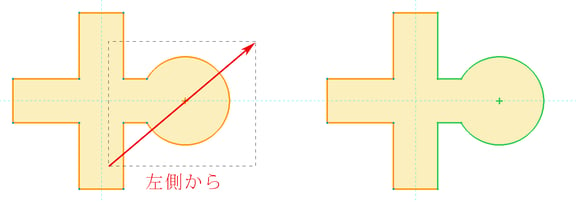
Creo Parametric 3.0までの感覚で選択していると不要なジオメトリが選択されているかもしれませんのでご注意ください。



